Word 2013: Sprungmarken, Dokumentenvergleich, Formatierungen - so gehts!
Dokumente vergleichen und Bearbeitungen ...
7. Dokumente vergleichen
Alltag in Büro: Zur Bearbeitung eines Dokuments kopiert man ein Dokument vom zentralen Server auf die lokale Festplatte. Nach der Bearbeitung speichert man es versehentlich lokal ab. Tage später sieht man zwar das jüngere Aktualisierungsdatum, aber über die detailliert gemachten Änderungen weiss man vielleicht nicht mehr bescheid - zumal das serverseitig gespeicherte Dokument von einem Arbeitskollegen bearbeitet sein worden könnte.
Um dieses Problem zu lösen, bietet Word die Funktion Vergleichen. Klicken Sie dazu im Reiter Überprüfen auf den Punkt Vergleichen (im aufpoppenden Dropdownmenü abermals auf Vergleichen klicken).
Anschliessend wählen Sie die beiden Dokumente aus , die miteinander verglichen werden sollen und klicken Sie auf OK.
Nun werden Ihnen das Originaldokument sowie das zum Vergleich herangezogene Dokument angezeigt. Daneben erscheint ein Fenster namens Überarbeitungen, welches Ihnen en Detail anzeigt, durch welche Änderungen sich die Dokumente unterscheiden. Diese sind jeweils mit einem roten Balken markiert (1). Ebenfalls wird Ihnen oberhalb dieses Fensters die Anzahl Überarbeitungen angezeigt (2). So ist es nun möglich, die Änderungen der Dokumente anzupassen.
8. Bearbeitungen einschränken
Wenn Sie Ihre Dokumente an einem öffentlich zugänglichen Ort ablegen, kann es sein, dass es von weiteren Personen bearbeitet wird. Oder Sie lassen einen Text beispielsweise gegenlesen, möchten aber nicht, dass die andere Person Änderungen ohne Ihr Einverständnis vornimmt.
Dies lässt sich mit der Funktion Bearbeitungen einschränken (1) einrichten. Zum einen können Formatierungen eingeschränkt werden (2). Somit können weder Textteile noch ganze Dokumente formatiert werden. Auch Bearbeitungen können auf Kommentare, Überarbeitungen eingeschränkt oder ganz untersagt werden (3). Wenn Sie die Bearbeitungsrechte individuell verteilen möchten, können Sie das unter dem Menüpunkt Ausnahmen (optional) (4) tun. Damit das Ganze nicht umgangen werden kann, können Sie diese Änderungen zusätzlich mit einem Passwort schützen (5).

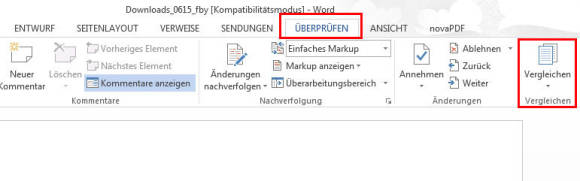
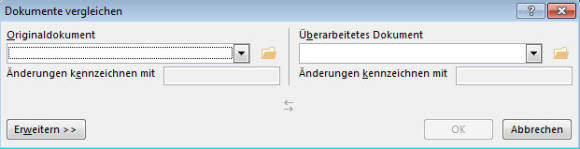
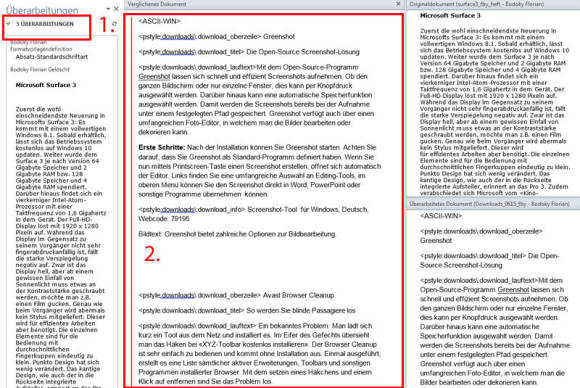
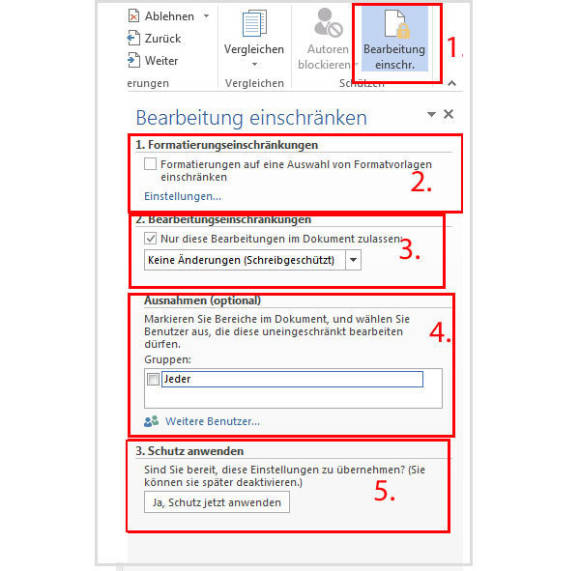






08.05.2015
08.05.2015